Are you confused with the jargon of logical and primary partition? プライマリ パーティションと拡張パーティションの違いを知りたくありませんか? この記事では、論理パーティションとプライマリ パーティションについて知りたいことを包括的に説明します。
ハードディスク パーティショニングとは、ハードディスク全体の記憶領域を複数の独立した領域に分割することを指し、オペレーティング システムのインストール、アプリケーションのインストール、データ ファイルの保存に使用されます。 論理パーティションとプライマリー・パーティションが一般的なパーティション・タイプです。 ユーザーは通常、この2つの項目の定義と違いについて混乱することがあります。 したがって、新しいHDDやSSDをパーティショニングする前に、論理パーティションとプライマリパーティションとは何かを明確に理解することが重要です。
- プライマリパーティションとは?
- Logical Partition とは?
- What’s the difference between Primary and Logical Partition
- Logical vs Primary Partition | Is Logical Partition Better than Primary?
- コンピュータ上のパーティションタイプを確認する方法
- Logical パーティションと Primary パーティションを相互変換する方法
- Convert from Primary Partition to Logical Partition
- Convert from Logical Partition to Primary Partition
- Bonus Tip: MBR と GPT
- The Bottom Line
プライマリパーティションとは?
プライマリパーティションは、Windows OSとその他のデータの両方を格納できるハードディスクパーティションで、BIOSが検索するためにアクティブに設定できる唯一のパーティションです。 言い換えれば、プライマリパーティションからしか起動できません。 一般に、ディスク・ドライブは最大 4 つのプライマリー・パーティション、または 3 つのプライマリー・パーティションと 1 つの拡張パーティションを含むことができます。
Logical Partition とは?
論理パーティションは LPAR とも呼ばれ、メインフレームのメモリとその他のリソースの論理的な区分であり、OS と関連アプリケーションの自身のコピーを実行できるようにするものです。 MBRディスクの論理パーティションの数は無制限です。
ツリー図は、MBRディスクにおけるプライマリー・パーティション、拡張パーティション、および論理パーティションの関係を示しています。
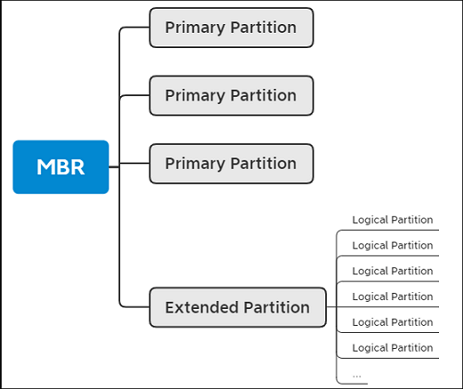
What’s the difference between Primary and Logical Partition
論理パーティションの階層がプライマリー・パーティションと異なるため、これら二つのパーティションの異同は、二つの側面で反映されているのです。
- Importance
上記の紹介から、レガシー MBR ブートローダはプライマリ パーティションからしかブートできないことがわかりますね。 つまり、論理パーティションとプライマリパーティションの大きな違いの1つは、MBRディスクにはプライマリパーティションが不可欠であることです。 プライマリパーティションがなければ、コンピュータを起動することはできません。
- Number Limitation
MBR ディスクでは、最大 4 つのプライマリパーティションを持つことができ、ロジカルパーティションは持つことができないのです。 または、3つのプライマリパーティションと1つの拡張パーティションを持つことができます。 拡張パーティションはいくつかの論理パーティションに分割することができます。 パーティションの数はあなたのニーズによって決まります。 もしデータを別々に保存するために 4 つ以上のパーティションが必要なら、MBR ディスクを 3 つの主パーティションと 1 つの拡張パーティションに分割して、必要な数の論理パーティションを作成できます。
GPT ディスクでは、論理パーティションは存在しません。 4 つ以上のプライマリ パーティションを作成することができます。 技術的には、1 つの GPT ディスクに最大 138 のプライマリ パーティションを作成できます。
Logical vs Primary Partition | Is Logical Partition Better than Primary?
論理とプライマリをイエスかノーかで比較することはできないでしょう。 なぜなら、ディスクに 1 つのプライマリ パーティションを作成しなければならないからです。 そうでなければ、コンピュータを起動することができなくなります。
Logical vs Primary
1. 2. MBR ディスクに 4 つ以上のパーティションが必要な場合、ディスクに論理パーティションを作成する方がよい選択です。
コンピュータ上のパーティションタイプを確認する方法
Windowsのディスクの管理で、コンピュータ上のプライマリパーティションと論理パーティションの数を確認できます:
ステップ1. このPC」を右クリックし、「管理」を選択します。
Step 2. ディスクの管理」を選択します。 ここでは、プライマリパーティションと論理パーティションの数を確認することができます。 また、ディスクの種類、ファイルシステム、パーティションの状態も確認できます。

Logical パーティションと Primary パーティションを相互変換する方法
Convert from Primary Partition to Logical Partition
Disk Management でパーティションを作成中に、「ディスクにはすでに最大数のパーティションが含まれているので、この未割り当て領域には新しいボリュームを作成できない」というエラー メッセージが表示されることがあります。 このエラーメッセージが表示されるのは、ハードディスクにすでに3つのプライマリパーティションと1つの拡張パーティションが含まれているためです。 この問題は、プライマリ パーティションの 1 つを論理パーティションに変換することで解決できます。
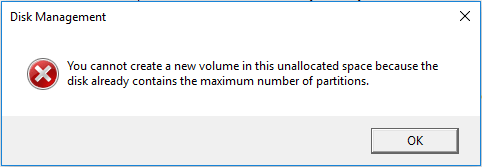
ここで、Windows パーティション マネージャーの EaseUS Partition Master を使用することをお勧めします。 このツールは、パーティションの変換を容易にし、ディスク領域を最大限に活用することができます。 EaseUS Partition Master を使用すると、システム予約パーティションを別のドライブに移動したり、コンピュータに新しいハードディスクをパーティショニングしたり、コンピュータのパーティションのサイズを変更したりできます。
では、ソフトウェアをダウンロードし、以下のガイドに従って、主パーティションを論理パーティションに変換する方法を見ていきましょう。

Step 2: 論理に変換したいパーティションを右クリックし、「論理に変換」を選択します。 その後、左上隅に保留中の操作が表示されるのがわかります。
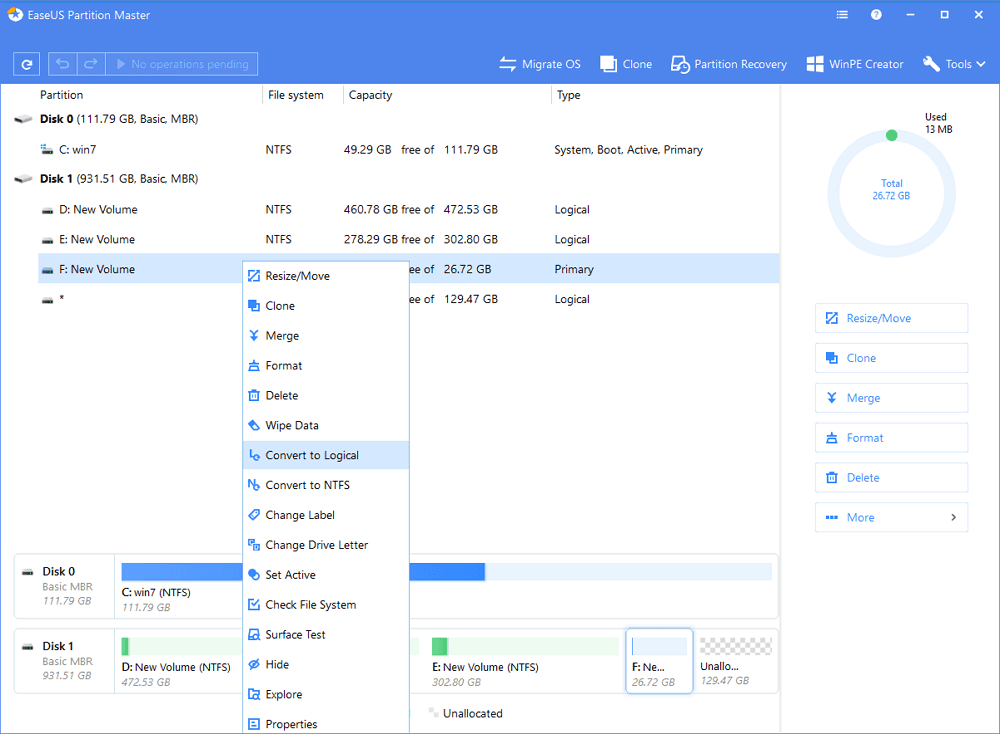
Step 3: “Execute 1 Operation” ボタンをクリックしてから “Apply” を選択して、変換を開始することができます。 この操作のために再起動が必要であることに注意してください。 そのため、事前に重要なファイルを保存しておいてください。
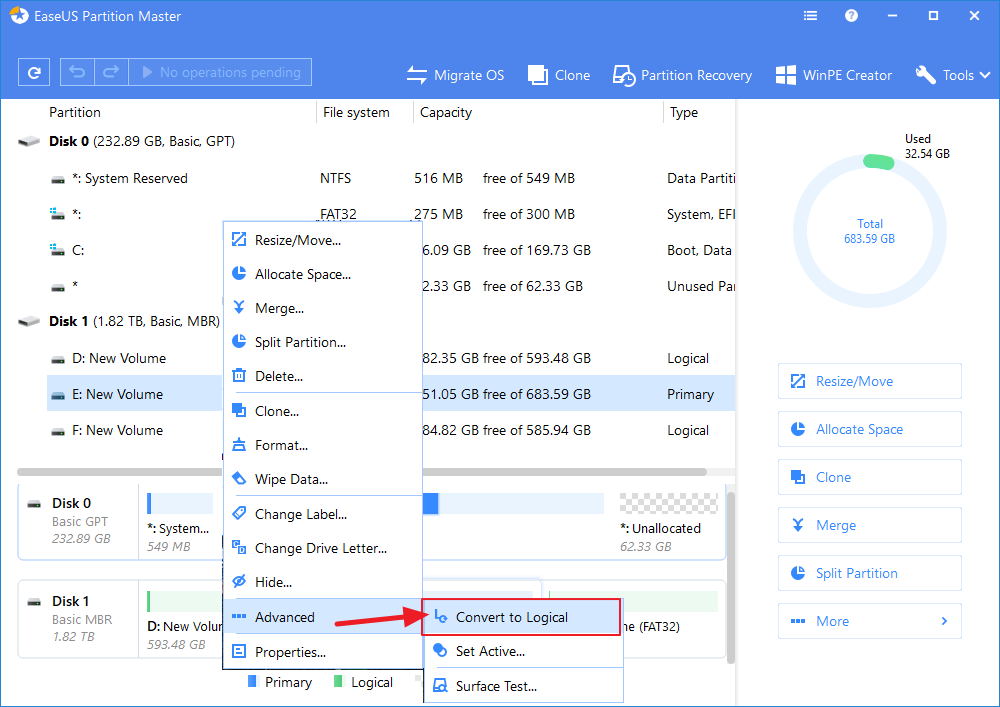
Convert from Logical Partition to Primary Partition
コンピュータに 1 つのプライマリパーティションだけがあり、他のすべてのパーティションが論理パーティションである場合。 デュアルブートシステムを設定したいとき。 この場合、各OSはそれぞれプライマリパーティションを持っている必要があります。 そんな時、論理パーティションをプライマリーパーティションに変換する必要があります。 EaseUS Partition Masterを使用して変換を行うこともできます。
ステップ1:EaseUS Partition Masterをインストールし、起動します。

Step2:変更したいドライブを選択し、右クリックをします。 プライマリに変換」を選択すると、保留中の操作が追加されます。
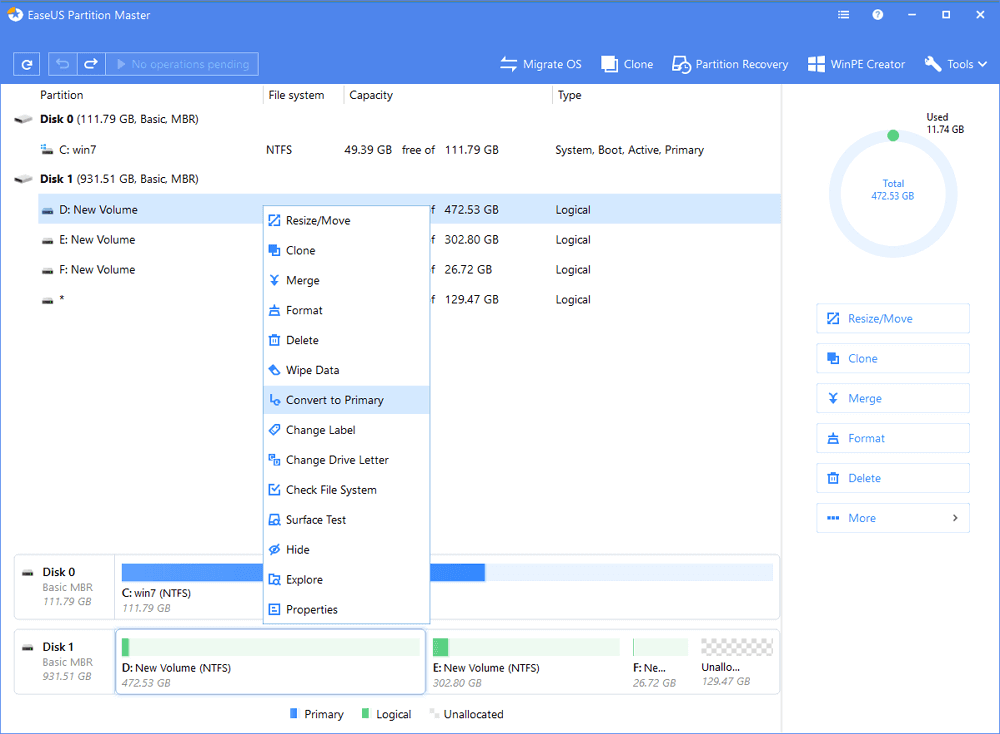
Step 3:「1操作の実行」ボタンをクリックし、「適用」をクリックすると操作が実行されます。 この作業は、コンピュータの再起動が必要です。 そのため、データの損失を避けるために、重要なファイルを以前に保存しておいてください。
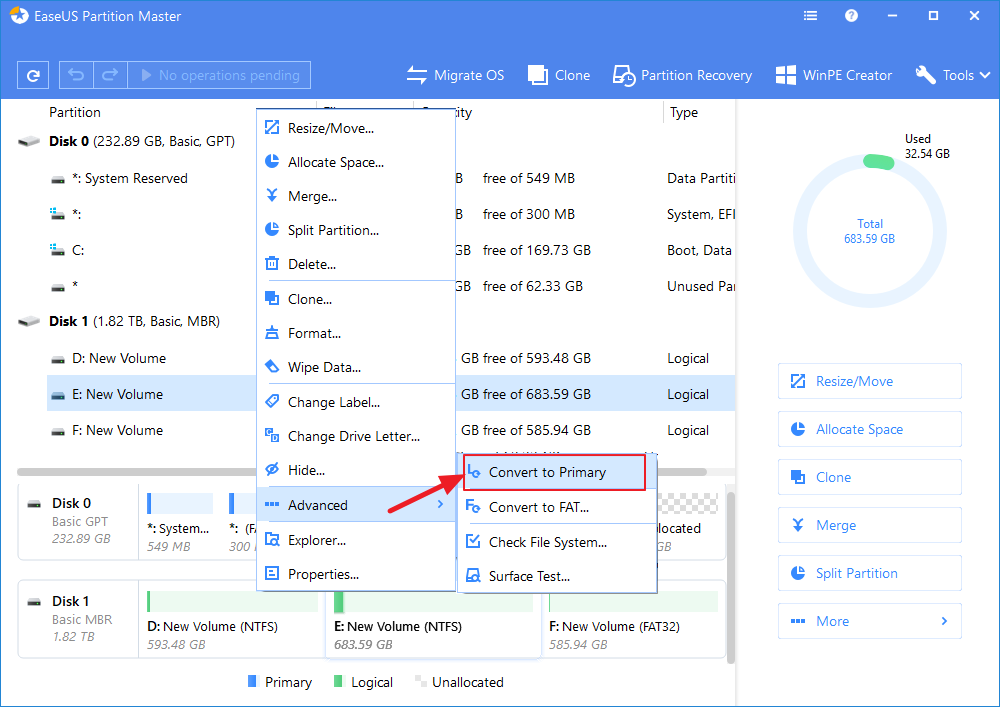
Bonus Tip: MBR と GPT
一部のユーザーが MBR とは何かを知らない場合に備えて、ここで MBR と GPT の定義について簡単に紹介したいと思います。 もし、あなたがそれに興味があるなら、読み続けて、それについて学んでください。
MBR
MBR と GPT は Windows ベースのコンピューターにおける 2 つのパーティション・スタイルです。 MBR は Master Boot Record の略で、1983 年に IBM PC DOS 2.0 で初めて導入された古いディスクタイプです。 MBRと呼ばれるドライブの先頭(第1セクター)にあるブートセクターにちなんで名づけられました。
GPT
GPT は GUID Partition Table の略称で、GUI パーティションテーブルです。 UEFI の一部として最初に導入された MBR よりも新しい規格です。 MBR パーティションスキームと比較して、より柔軟で、最新のハードウェアとの互換性があります。
MBR と GPT についての詳細情報を確認したい場合、この記事 MBR vs GPT を参照できます。
The Bottom Line
これで、論理パーティションとプライマリパーティションを包括的に理解したはずです。 紹介した情報により、新しいディスクをパーティション分割する必要があるとき、正しい選択ができるようになりました。
